目次
あなたのような読者が、MUOを支えています。当サイトのリンクを使って購入された場合、アフィリエイト報酬を得ることがあります。続きを読む
ほとんどのデジタルオーディオワークステーションと同様に、Logic Proではソフトウェア音源のライブラリから選択することができます。ソフトウェア音源を録音すると、オーディオリージョンを生成する代わりに、MIDIリージョンを生成します。
MIDIやコンピュータのキーボードでソフトウェア楽器を録音する際に生じたエラーは、Logic ProのMIDIエディターで簡単に修正することができます。編集ツールの上手な使い方を覚えれば、デジタルレコーディングのサウンドとフィーリングを大幅に改善できます。
ピアノロールエディターでMIDIを編集する方法
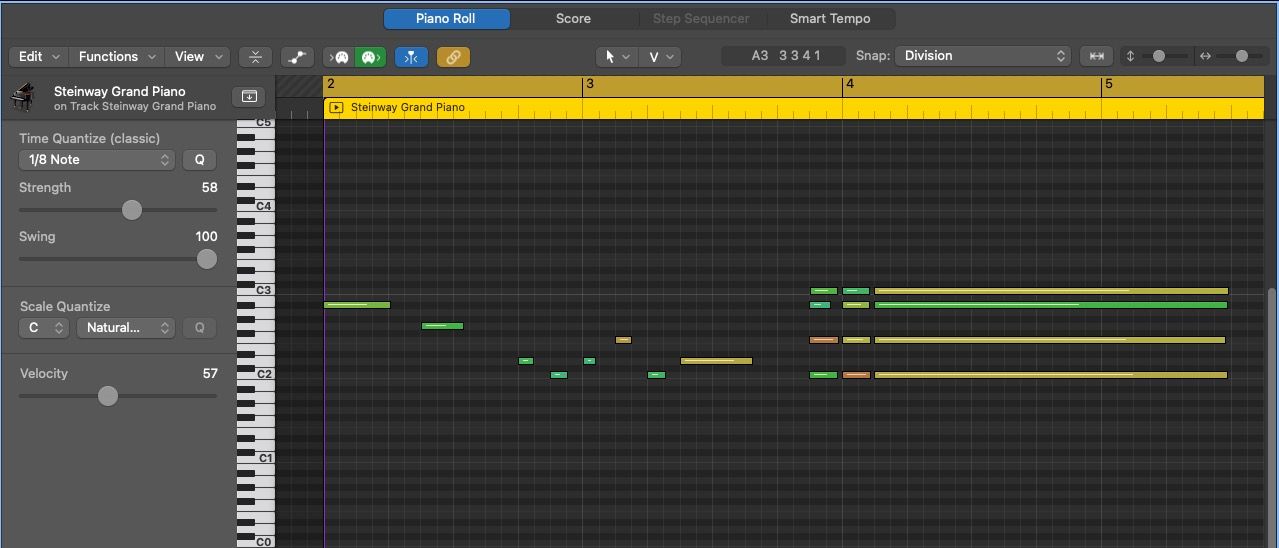
MIDIリージョンを編集するには、MIDIリージョンをダブルクリックしてPiano Roll Editorを開きます。中央のエリアでは、任意のノートのピッチ、長さ、タイミングを変更することができます。
左側のサイドウィンドウで、Time Quantize(クラシック)の下をクリックして、クオンタイズの音符の長さを選択します。その右側にあるQボタンを押すと、クオンタイズが有効になります。これを使うと、MIDIリージョンを素早くテンポに完全に一致させることができます。
クオンタイズボタンの下にある強さスライダでは、クオンタイズの変更がどの程度実行されるかを選択することができます。スイングスライダは、選択した音符のスイングや限界のオフビートをどの程度強調するかを決定します。
スケールのクオンタイズセクションでは、設定したキーやモダリティ(音階の種類)にクオンタイズすることができます。つまり、間違った音があった場合、意図したキーや希望の音階モードにクオンタイズすることで、素早く修正することができます。
ベロシティスライダーを使用して、各音符のダイナミックさを変更します。これはボリュームとは異なり、音量だけでなく、音の強弱に影響します。
クオンタイズする音符の長さを慎重に選ばないと、意図した結果とは異なるリズムになる可能性があります。また、このツールを使って、さまざまなリズムがどのように聞こえるかを実験することができます。
完璧なクオンタイズを適用することで、録音やミックスから生命力を吸い取ることができることに留意してください。この場合、手動で音符を中心から少しずらすか、量子化強度のスライダを下げるか、スイングを大きくすることができます。
また、MIDIトラックに命を吹き込むための機能>MIDIトランスフォームを選択することができます。
便利なMIDI編集ツール
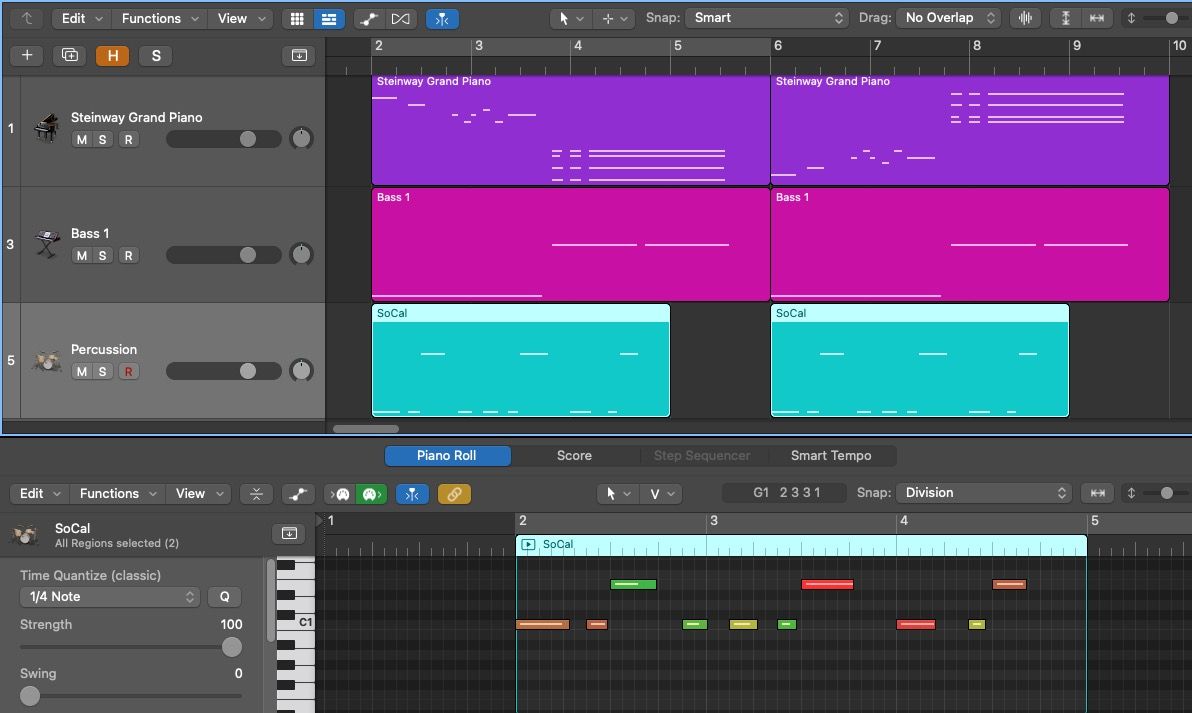
Logic Proを使い始めたばかりの方のために、効率よく編集するための基本を解説します。
ピアノロールエディターウィンドウで、Cmdの横矢印/上矢印を使用して水平/垂直方向にズームイン/ズームアウトします。多くの音符の上でクリック&ドラッグすると、一度に多くの音符を選択することができます。その後、個々の音符の上でShiftキーを押して、選択または選択を解除することができます。
長方形のノートの左右の境界をクリック&ドラッグすると、ノートを短くしたり長くしたりすることができます。
音符をクリックすると音が鳴り、上下にドラッグすると音程を変えることができます。また、音符を選択し、Alt上下矢印キーで半音ずつ音程を変更することもできます。
キーボードショートカットのShift Alt上下矢印キーを使うと、選択したノートを1オクターブ分上げたり下げたりすることができます。同様に、Shift Altを押しながらベロシティや音長の編集を行うと、選択したすべての音符がそのベロシティや音長になります。
オーディオリージョンのタイミングとピッチの編集に興味がある方は、Logic ProのFlex PitchとFlex Timeの使い方のガイドをご覧になってください。
ピアノロールエディターのツールメニュー
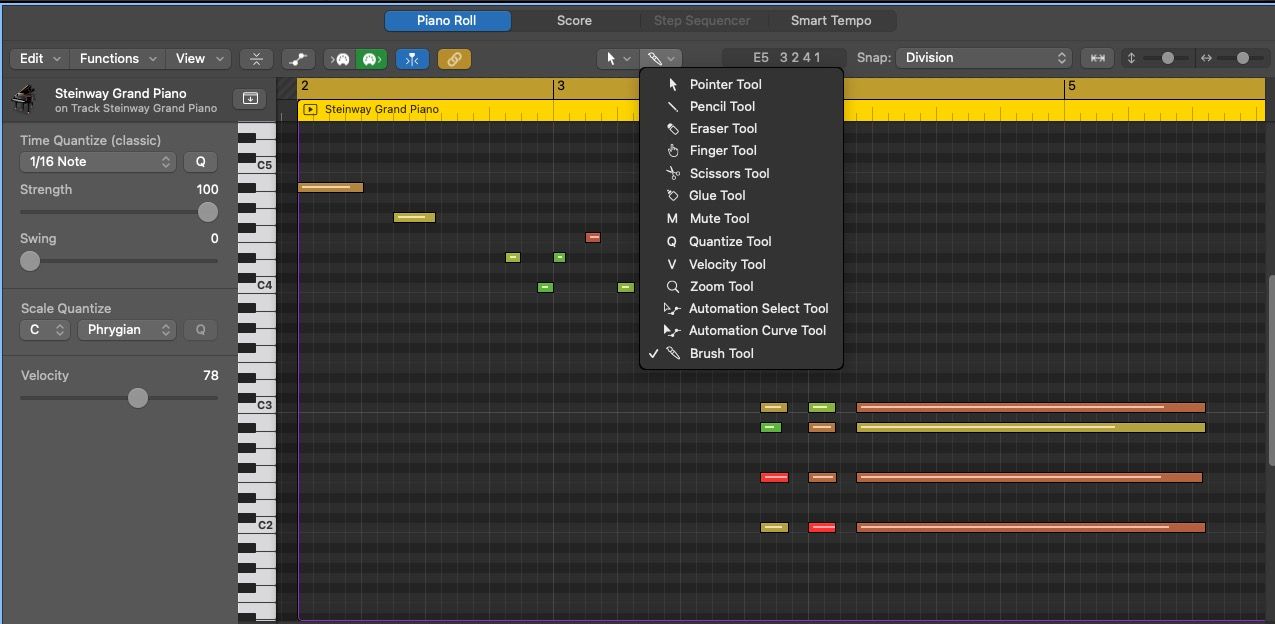
ワークスペースと同様に、左クリックのツールメニューとCmdクリックのツールメニューで様々なツールを選択することが可能です。これらはエディターウィンドウの中央上部にあります。
デフォルトでは、左クリックでポインターツール、Cmdクリックで鉛筆ツールが選択されています。Cmdを押しながらクリックすると、この2番目のオプションが使用できます。
ペンシルツール
鉛筆ツールは、クリックした場所にノートを作成することができます。クリックした後、左右にドラッグすると、音符の長さを変えることができます。音符の長さは、最後に作成した音符の長さによって決定されます。
ブラシツール
ブラシツールを使うと、クリック&ドラッグした場所に複数のノートを作成することができます。ノートのピッチはカーソルが垂直スケール上のどこにあるかによって決まり、ノートの長さはサイドウィンドウで選択されているクオンタイズノートの長さによって決まります。
ツールメニューのその他のツール
ツールメニューには、ワークフローに組み込むかどうか迷うような他のツールもいくつか用意されています:
- ベロシティツール:音符の上を上下にドラッグして、ベロシティを増減させることができます。
- シザーズツール:カーソルの位置で音符を分割する。
- グルー(接着剤)ツール:選択した複数の音符を1つにまとめる。
- フィンガーツール横方向にドラッグして、音符を短くしたり長くしたりすることができます。
- ミュートツール選択した音符をミュートします。
- クオンタイズツール選択した音符にクオンタイズをかけます。
- ズームツール音符の上をクリック&ドラッグすると、音符が拡大されます。もう一度クリックするとズームアウトします。
- オートメーション選択ツールオートメーショントラック内の複数のオートメーションポイントを選択します(キーボードショートカットA)。
- オートメーションカーブツール2つのオートメーションポイント間に異なるカーブを適用します。
- 消しゴムツール:選択した音符を削除します:選択したノートを削除します。
Logic ProでMIDIトランスフォームを行う
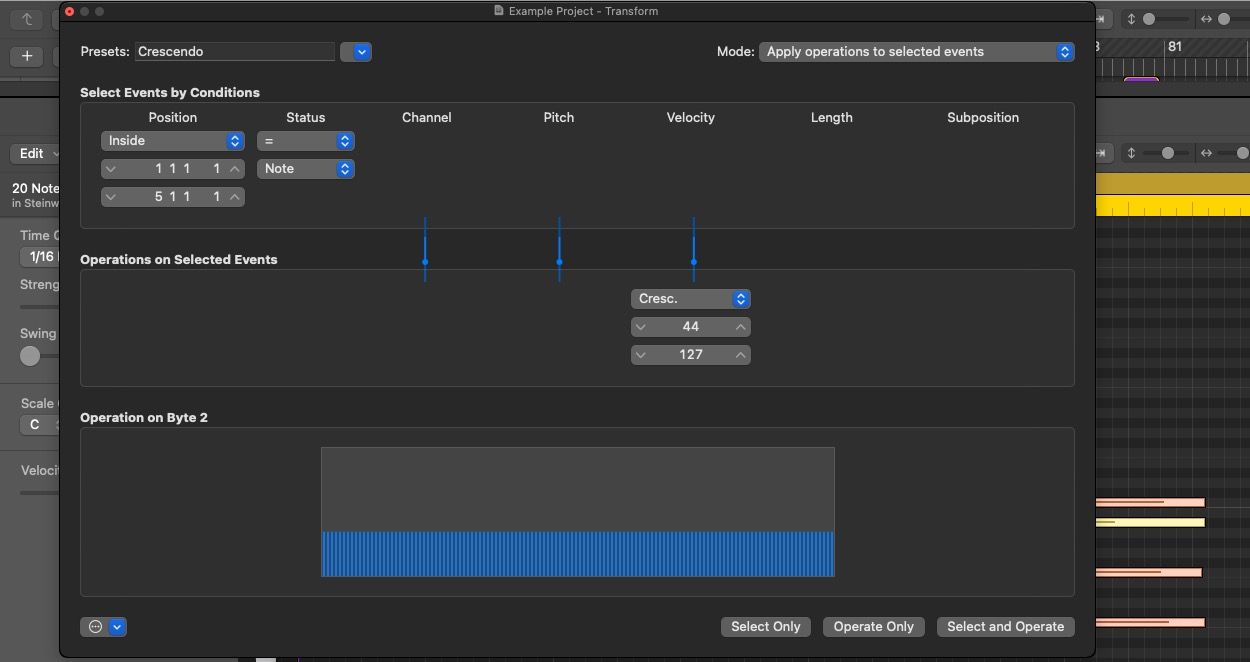
ロボットのようなサウンドのMIDIファイルを盛り上げるために使える最高のツールの1つが、MIDIトランスフォーム機能です。MIDIトランスフォームのオプションを表示するには、エディターウィンドウの左上に移動し、ノートのグループを選択した後にFunctions > MIDI Transformを押してください。
クレッシェンド]オプションを選択すると、元のベロシティ値と最終ベロシティ値を入力した後、ベロシティが徐々に上昇するような効果を得ることができます。また、ベロシティの小さなランダムなシフトを作るにはHumanizeオプションを、より高度にこの効果を適用するにはRandomize Velocity機能を使用します。これらの機能を適用するには、MIDI TransformウィンドウのOperate Onlyをクリックします。
これにより、単調なサウンドが劇的に変化し、生き生きとしたものになります。これらの機能を試してみると、MIDIリージョンを一般的に向上させながら、新しいアイデアを見つけることができます。また、Logic Proでオーディオを逆再生すると、さらに面白いサウンドやクリエイティブなオプションが生まれます。
あなたに最適なMIDI編集ツールは何ですか?
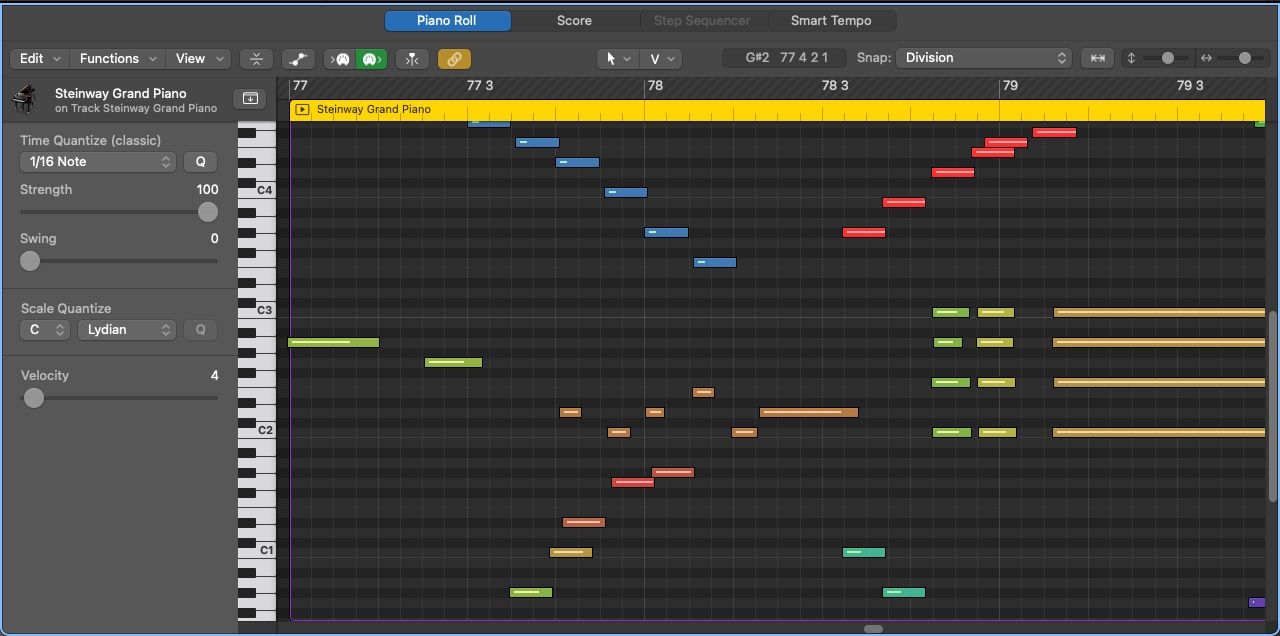
お気づきかもしれませんが、MIDI リージョンに同じ変更を適用するには、複数の方法があります。例えば、ベロシティツールや消しゴムツールの代わりに、ベロシティスライダーやバックスペースを使うことができます。特定の編集ツールは MIDI リージョンの編集に最適と言えるかもしれませんが、ワークフローは人それぞれです。あなたにとってうまくいくことが、他の人にとってうまくいかないこともあります。
すべてのツールを試すことで、自分のワークフローに合うものを見つけ、改善することができます。あなたの創作スタイルや編集スタイルに最も適したツールは、あなたの創作プロセスによって決定されます。1つのツールを使いこなすのもいいですが、新しいツールの組み合わせを試して、編集時間やクリエイティブなアウトプットの全体像が少しでも向上するかどうかを確認することも忘れないでください。
また、Logic Proのセッションをプロ仕様に整理してみると、編集や制作時の時間をさらに短縮することができます。
ソフトウェア音源に命を吹き込む
Logic Proで使えるMIDI編集ツールは、リズムの完璧さを保証するだけでなく、ダイナミクスやランダム性を加えて、デジタルサウンドに生命を吹き込むことが可能です。
正しい音長分割を選択し、MIDI リージョンのセクションをクオンタイズして、時間から外れるものがないことを確認します。強弱スライダとスイングスライダを使ってクオンタイズの影響を弱めたり強めたりし、ベロシティスライダを使って各音符のダイナミクスを変化させます。MIDIリージョンを特定の音階に設定し、あなたに最適なMIDI編集ツールでワークフローを改善しましょう。そして、MIDIトランスフォーム機能を最大限に活用し、MIDIリージョンに輝きと流れを加えましょう。








